
オーディオインターフェイスのLINE6を購入して試してみたのですが、音がならない…。
色々と調べたり、試してみて音がなるようになったので、その解決法を解説していこうと思います。
LINE6 GXの音が鳴らなくて失敗した過程
line6 GXを購入
↓
付属のCDソフトをPCにインストール
↓
LINE6をギターとパソコンに繋げる
↓
パソコンでドライバーが見つからないと表示される
↓
音がならない
LINE6の音がならない原因
パソコンの中にLINE6の音を出すためのドライバーがないからです。
ドライバーというのは、まぁ簡単に説明すると、LINE6をパソコンで制御可能にするためのツールみたいなもの。
なのでまずは、そのドライバーを探してインストールしないといけないわけです。
結果として、私の場合は、そのドライバーをパソコンにインストールすれば、無事に音がなるようになりました。
LINE6を使うためのドライバーをインストールする
LINE6のドライバーをダウンロードするのは2通りの方法があります。
- Line6 Monkeyというソフトをインストールして、そこからドライバーをインストールする
- LINE6のホームページからドライバーをインストールする
Line6 Monkeyからドライバーをインストールする方法
LINE6 Monkeyのインストール方法&ドライバーのインストール方法については、以下のサイトを参考にしてみて下さい。
私もこちらのサイトを参考にして、LINE6 Monkeyをインストールしました。
ですが、LINE6 Monkeyからドライバーをなんどダウンロードしてもエラーでダウンロードすることができませんでした。
通常ならここからドライバーをダウンロードできるようです。
LINE6のホームページからドライバーをインストールする方法
私がLINE6 GXのドライバーをインストールできたのは、こちらの方法です。
LINE6 Monkeyからドライバーをインストールするもエラーになり、そのエラーの英語のメッセージで、ホームページからインストールしてくれと表示されてたので、試してみたら無事にインストールできました。
LINE6のホームページからドライバーをインストールするには、まず以下のページを開いてください。

以下のページが出てくると思います。
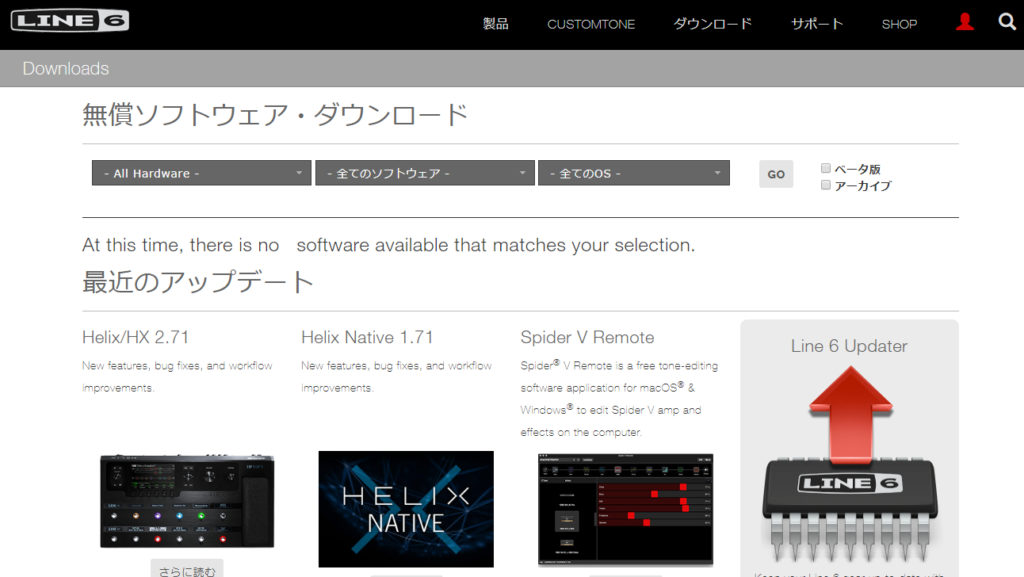
次の以下の赤の丸印で囲んだA、B、Cの3つの箇所を選択していきます。

以下のように、選択枠をクリックするとズラーと並んで出てきて選択できるようになります。
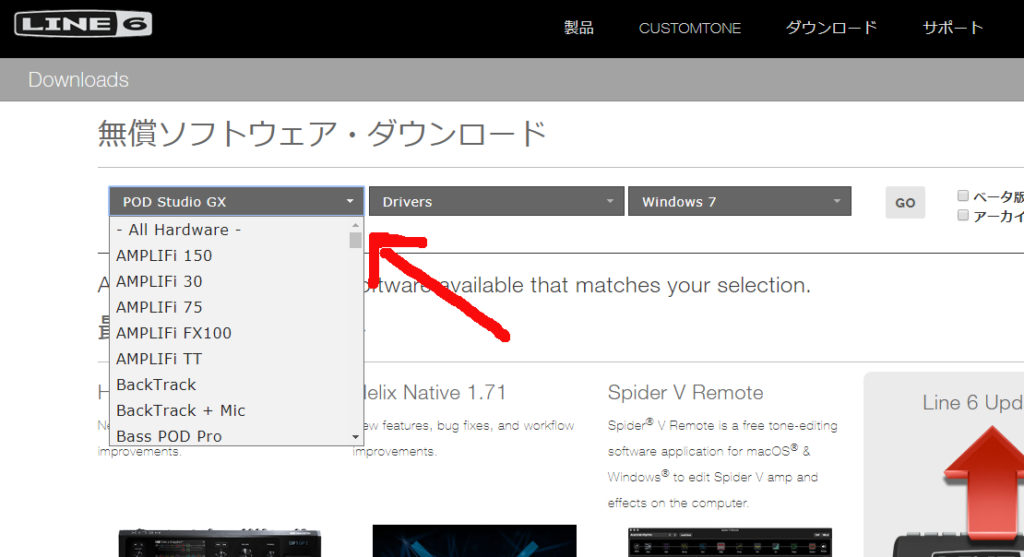
A、自分の買ったLINE6のオーディオインターフェイスの名前
例えば、LINE6 GXの正式名称は、POD Studio GXなのでそれを選択します。
正式名称は商品の箱にも書いてありますので、それを参考にしてみて下さい。
B、ダウンロードするソフトウェアの名前
ドライバーをダウンロードしたいので、ここでは「Dribvers」を選択して下さい。
C、自分のパソコンのOS
Windows7とかそういうやつです。
OSの調べ方については以下のサイトを参考にして下さい。
自分の場合を例にすると以下のようになります。
↓
A、POD Studio GX
B、Drivers
C、windows7
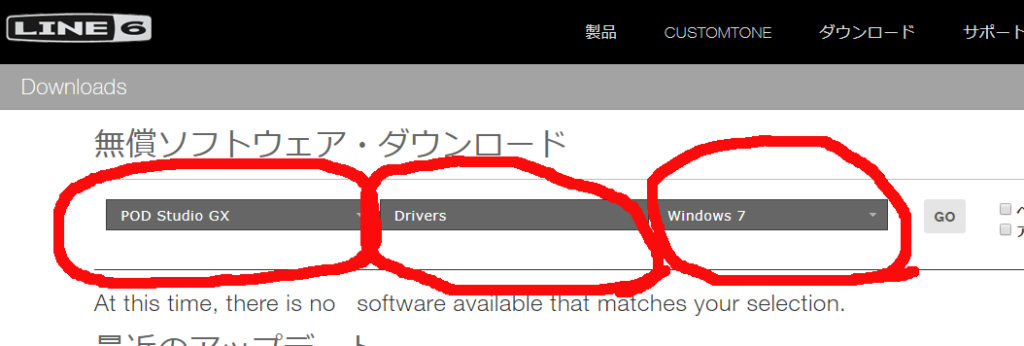
選択したら、となりにある「GO」ボタンを押すと、ダウンロードが始まります。
「GO」ボタンのとなりに、ベータ版、アーカイブの選択枠がありますが、どれも選択せずに、そのままでOKです。
これでドライバーをダウンロードすることができます。
ドライバーのダウンロードが完了したら、それをダブルクリックしてパソコンにインストールしてみて下さ
い。
インストールが終わったら、次にLINE6 GXのUSBをパソコンに接続します。
インストールする前にUSBを差し込んでいたら、一度USBをパソコンから外して、再度パソコンにUSBを挿入してみて下さい。
まとめ
・LINE6の音が出ない原因は、LINE6のドライバーをインストールしてないから
・LINE6のドライバーのダウンロード方法は2通りある
・1つ目のやり方、LINE6 Monkeyからドライバーをダウンロードする
・2つ目のやり方、LINE6 のホームページからダウンロードする
ドライバーをダウンロードする場合、2通りのやり方がありますが、ダウンロードできるならどちらでもOKです。
私の場合は、LINE6のホームページからしかダウンロードできませんでした。
お役に立てると幸いです。
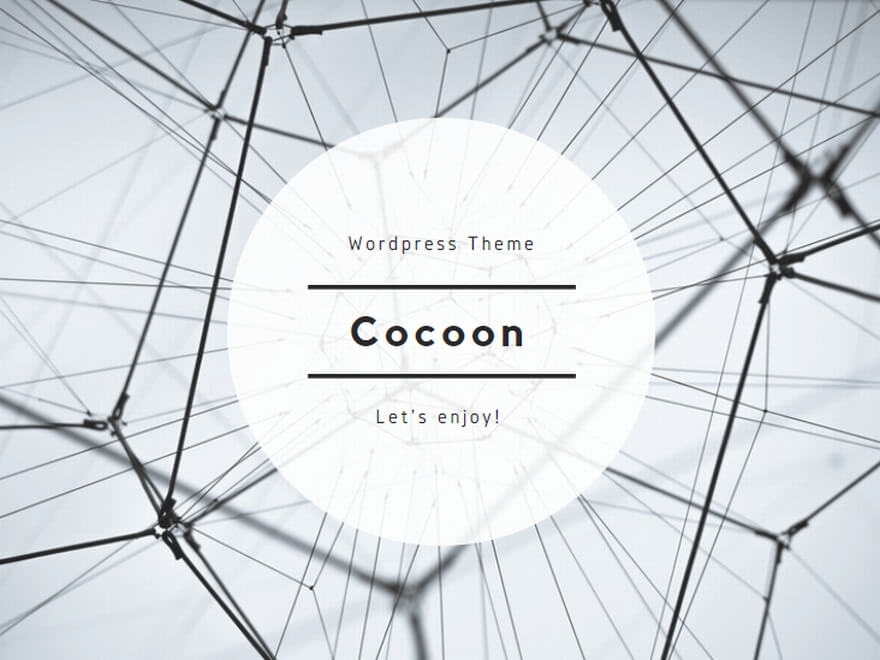
コメント